Giả Lập Router, SW, PIX với GNS3 (CISCO_HOC CCNC)
Giả Lập Router, SW, PIX với GNS3 (Đầy đủ các lệnh khi làm LAB)
1. Giới thiệu:
1.1. DYNAMIPS :
- Là chương trình dùng để giả lập Cisco router do Cristophe Fillot viết ra, tương tự như chương trình giả lập VMWare, tuy nhiên Dynamips sử dụng IOS thực của Cisco để giả lập router.
- Theo lời của tác giả thì Dynamips được viết ra với mục đích sau:
+ Giúp mọi người làm quen với thiết bị của Cisco .
+ Kiểm tra và thử nghiệm những tính năng trong Cisco IOS .
+ Test các mô hình mạng trước khi đi vào cấu hình thực tế.
1.2. DYNAGEN:
- Là chương trình được viết riêng để hổ trợ cho việc cấu hình Dynamips được dễ thông qua việc:
+ Tạo ra những file cấu hình đơn giản hơn rất nhiều so mới việc sử dụng chương trình Dynamips một cách độc lập.
+ Cung cấp một CLI thuận tiện cho việc quản lý những router ảo với các lệnh như : list, telnet, start, stop …
2. Download các Phần mềm cần thiết.
- 2 trong 1:
Dynagen 0.11.0 and Dynamips 0.2.8-RC2 Windows XP installer
Download phiên bản dùng cho Windows nhé.
- Download GNS3:
- Download bản IOS để test nhé.:
3. Hướng dẫn cài đặt:
3.1 Cài đặt GNS3:
Các bạn cứ cài đặt bình thường theo Mặc định thôi:
kich vào : GNS3-0.5-win32-all-in-one.exe
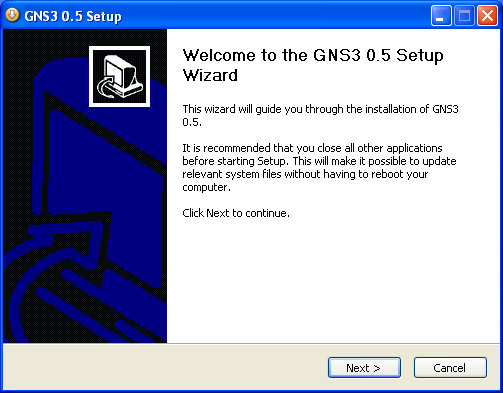
các phần mềm sẽ cài đặt kèm theo: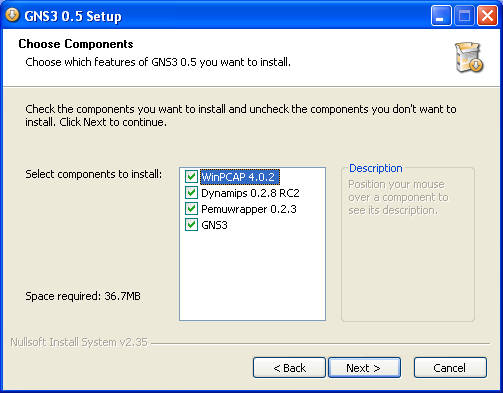
Cài đặt Wincap: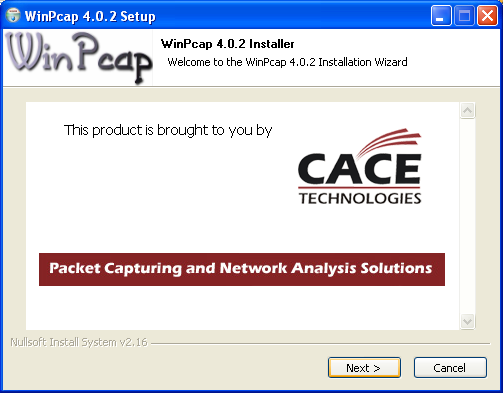
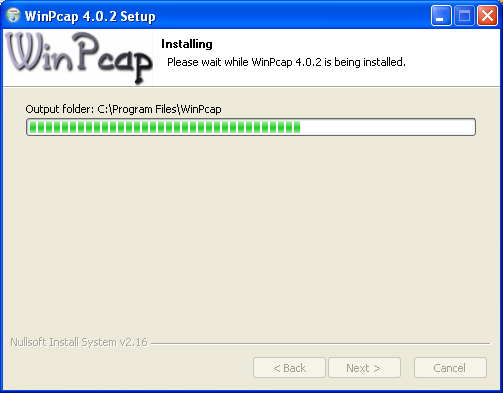
Sau khi cài xong Wincap , GNS3 tiếo tục đc cài đặt: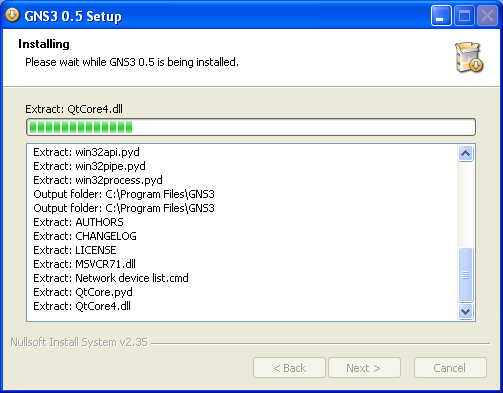
Ok. Vậy là xong cái GNS3 nhé.
3.2 Cài đặt dynamic and dynagen:
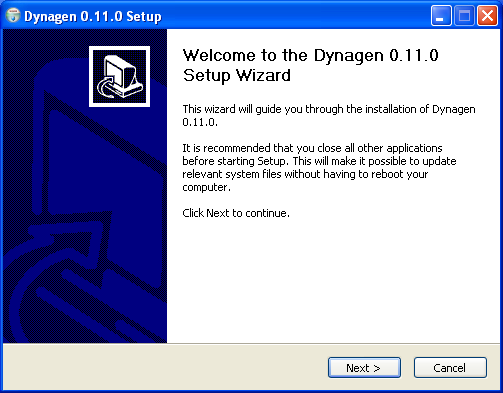
Bấm finish kết thúc cài đặt: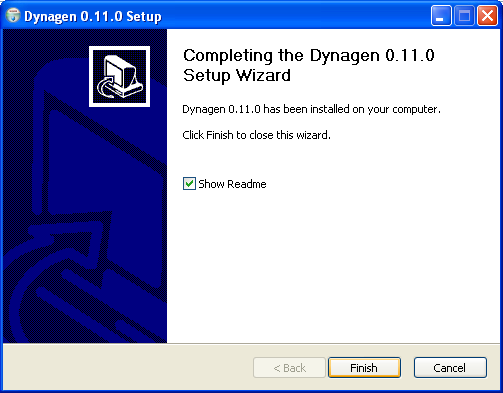
3.3 Chỉnh sửa sau khi cài đặt:
kích đúp vào biểu tượng GNS3 trên Desktop :
GNS3 hiện ra, bạn cấu hình theo hình Hướng dẫn sau.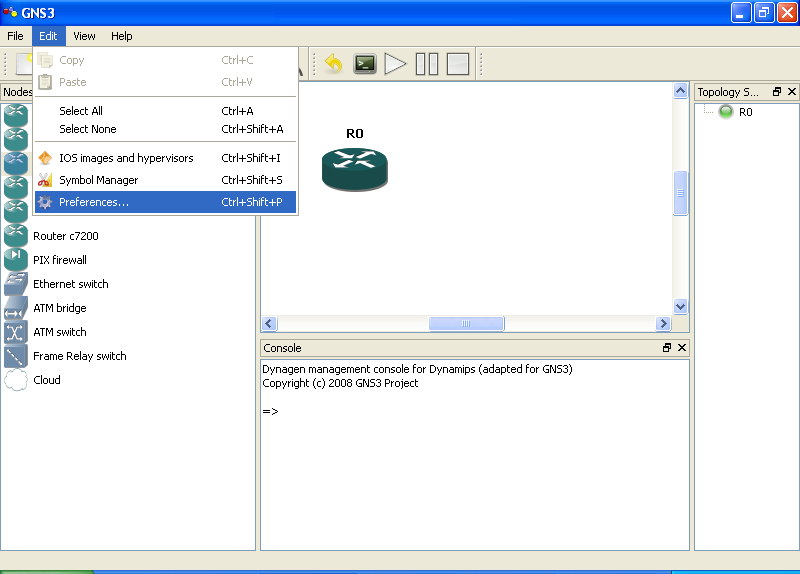
Tìm đường dẫn đến thư mục dynamips trong ổ C:, (Trong mục working directory)
Bấm vào Test để Kiểm tra xem đã họat động đúng chưa.
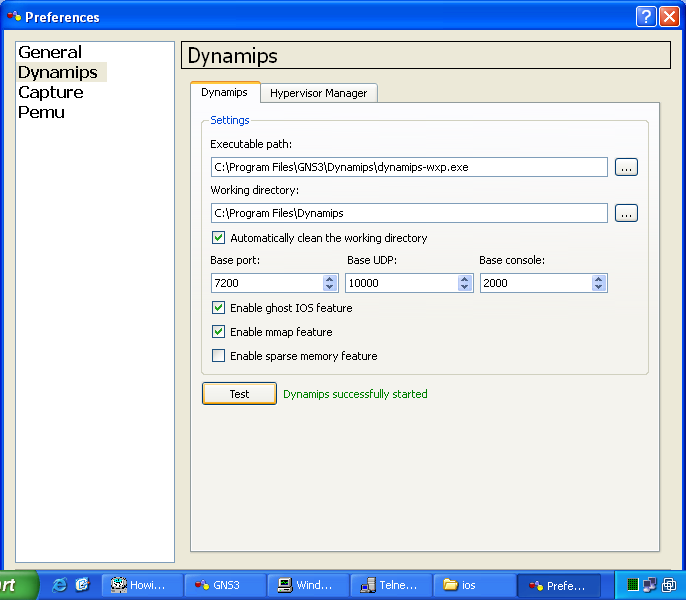
Hiện như hình trên là OK nhé..
Tiếp theo là chọn IOS cho Router. ở đây dùng con 2691.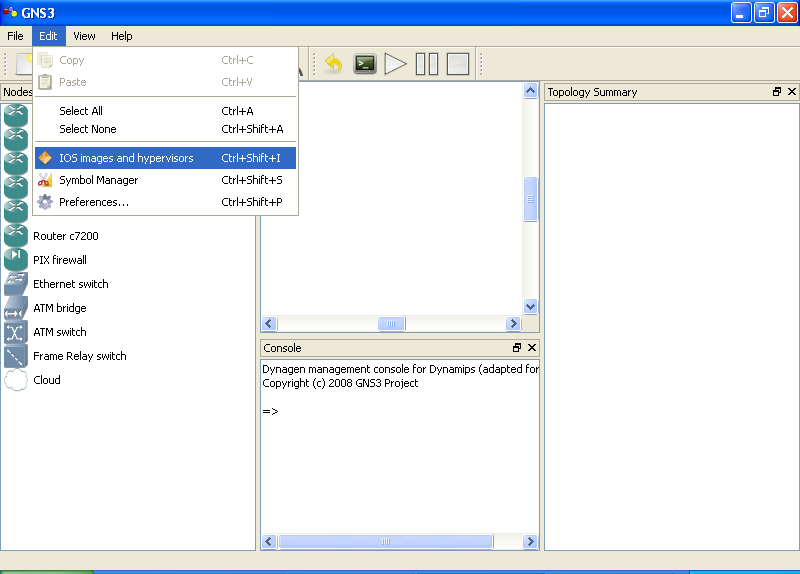
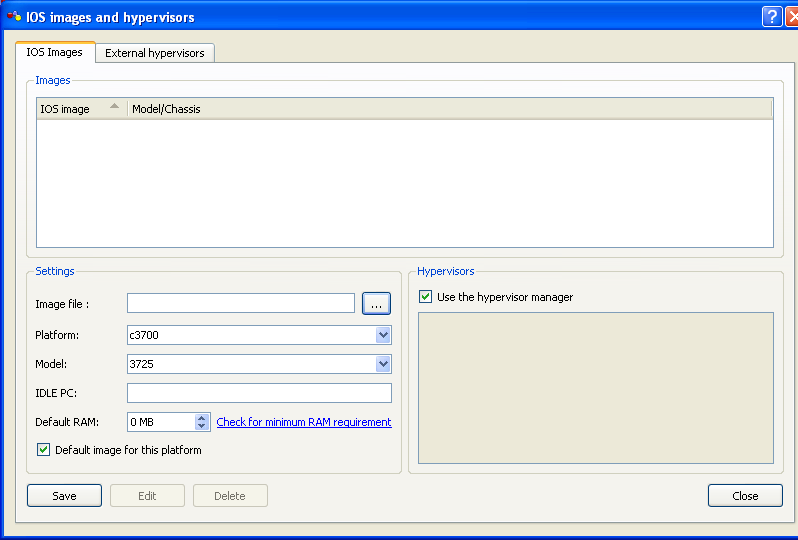
Tìm đường đẫn đến nơi để IOS nhé;
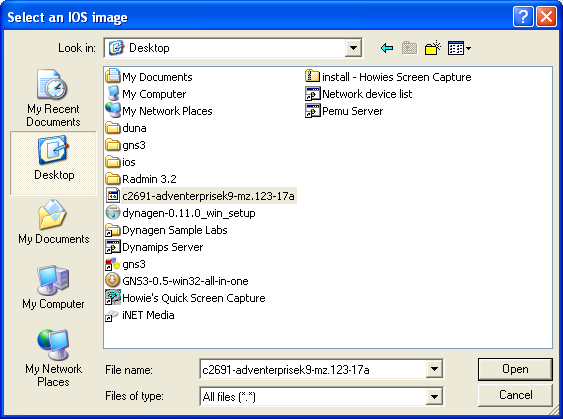
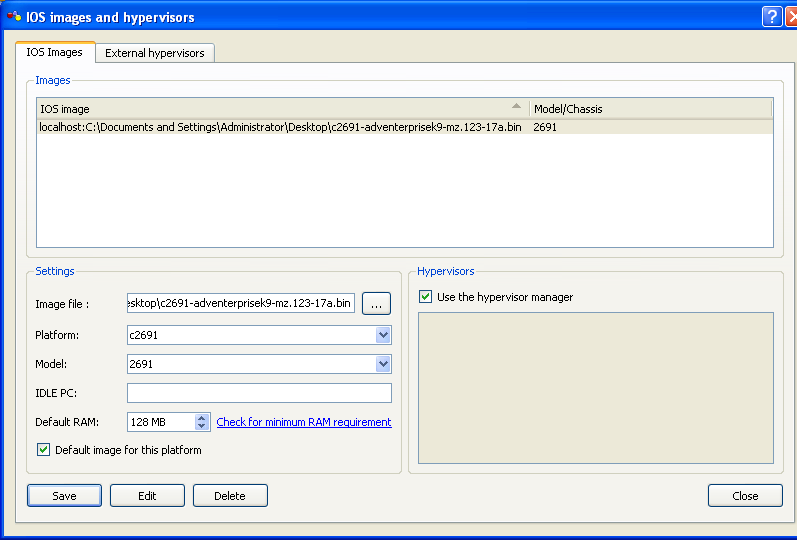
Kich và Save ....=> close.
3.4 Cấu hình Router:
Các bạn kéo ra bên trái 1 con router 2691 tương ứng với IOS nhé.
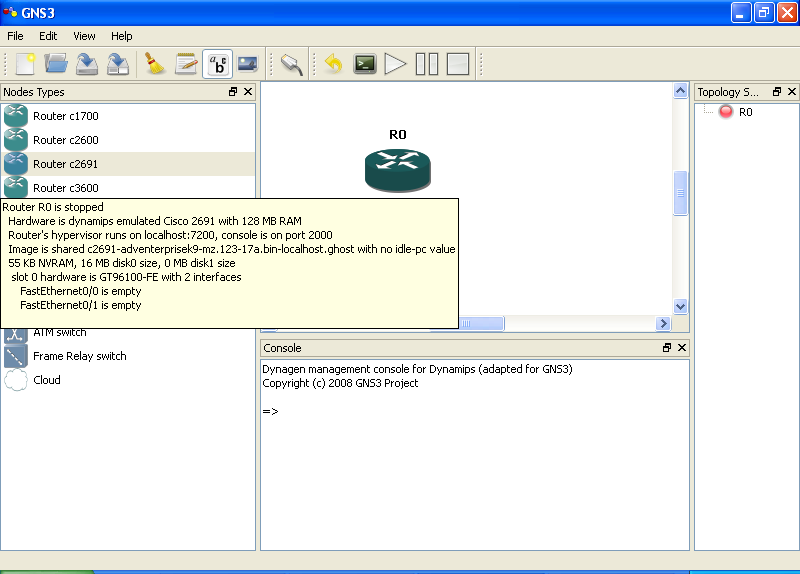
Start nó lên thôi:
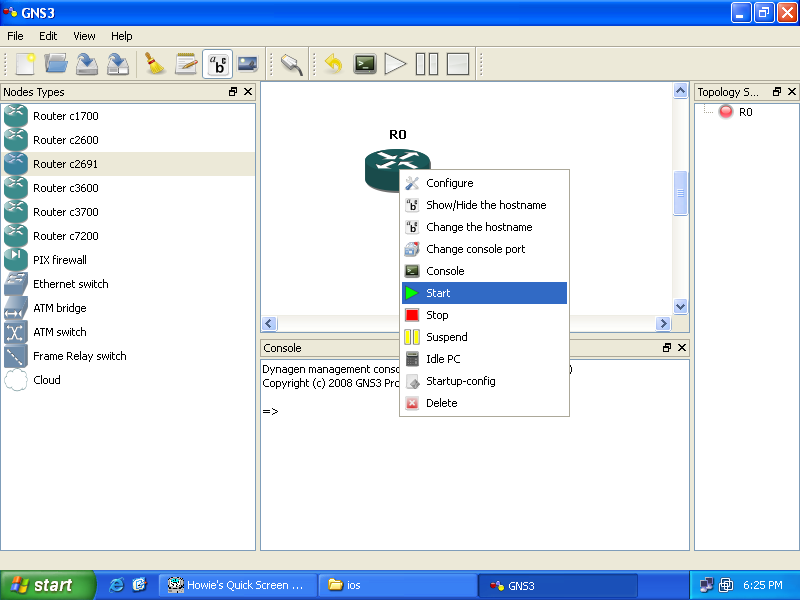
Sau đó bạn sẽ thấy CPU lên ngất ngưởng 100%:
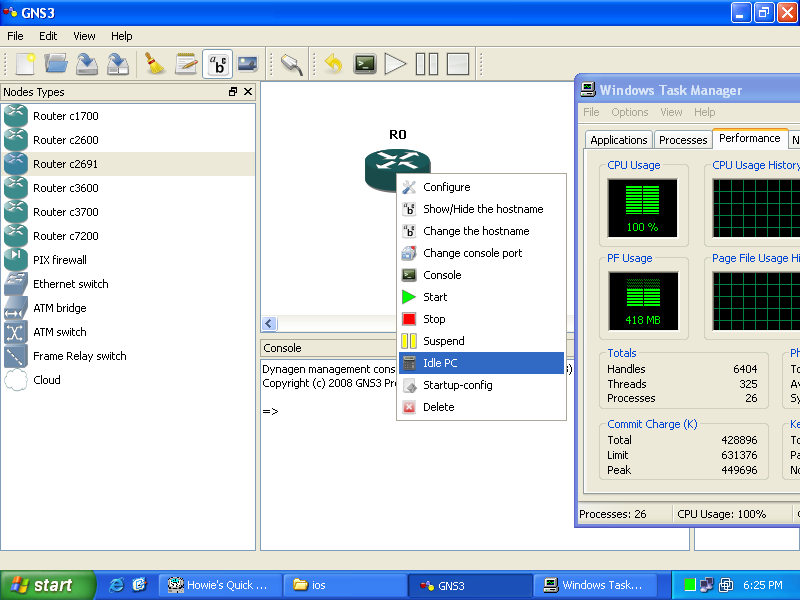
Yên tâm: chọn idle PC và chờ 1 lúc, sau đó nó hiện ra 1 bảng, hãy chọn Hàng nào có dấu * nhé..
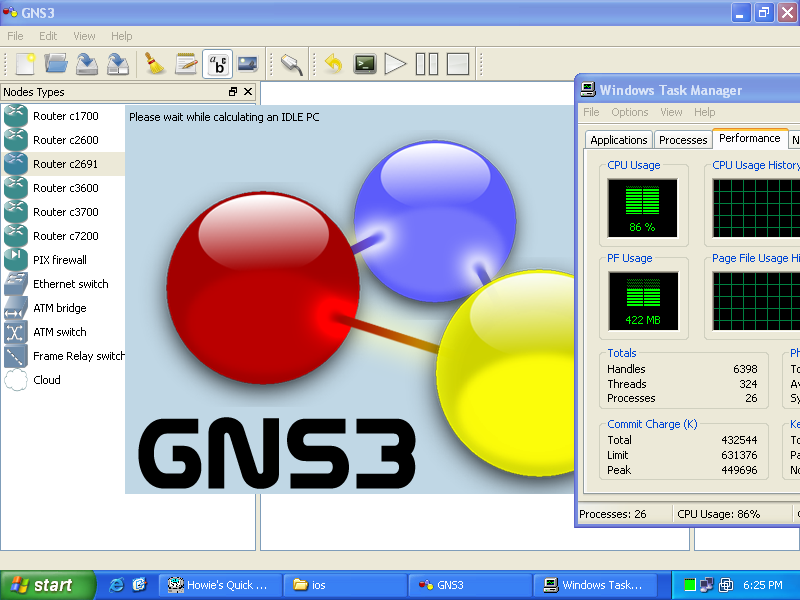
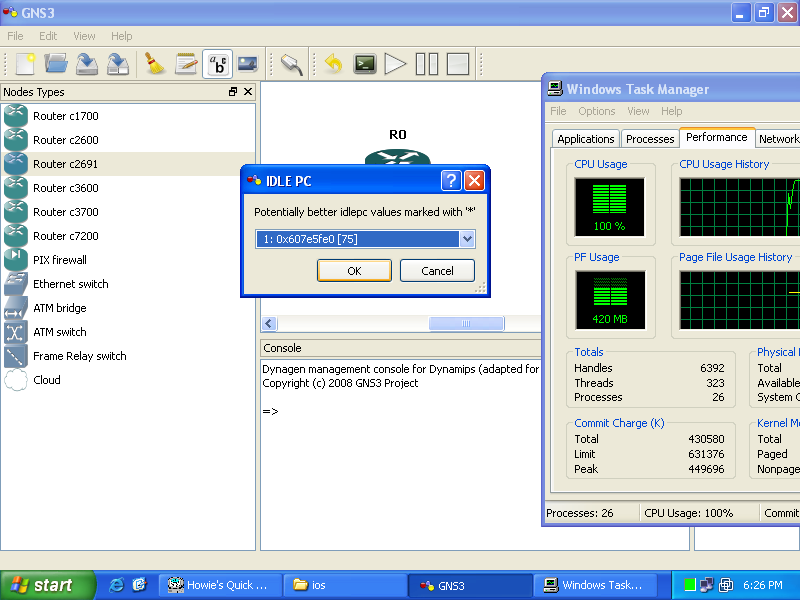
CPU sẽ giảm xuống ngay:
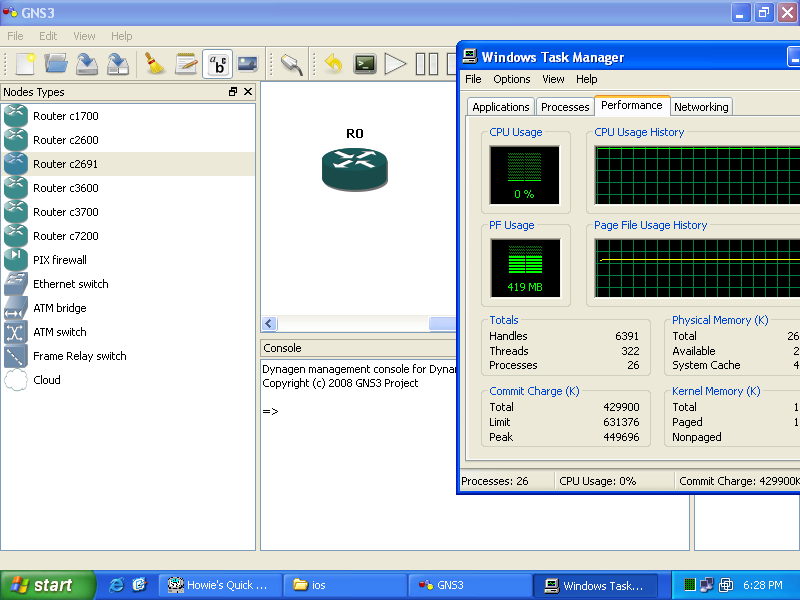
Telnet vào Router thôi:
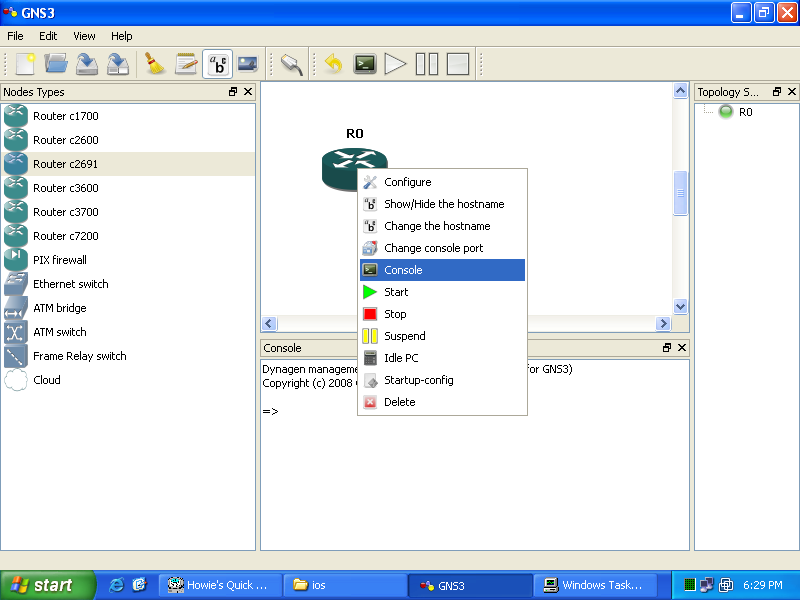
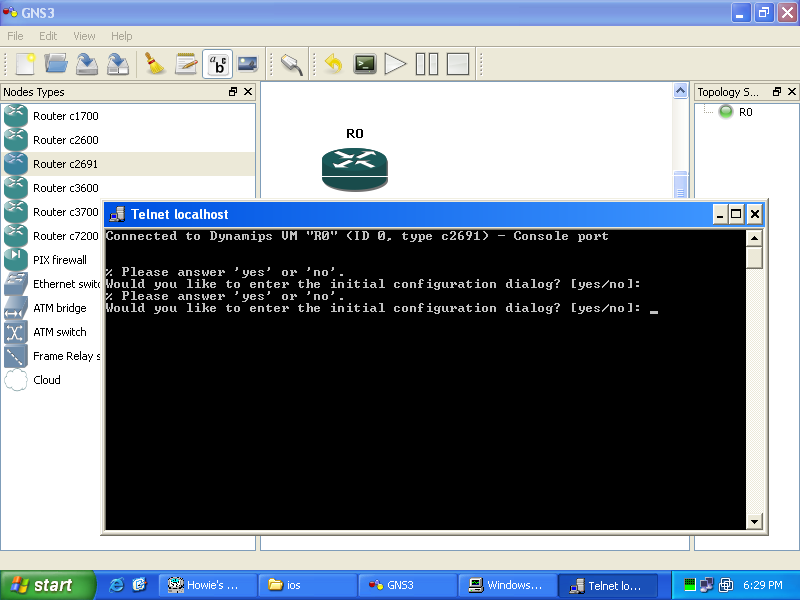
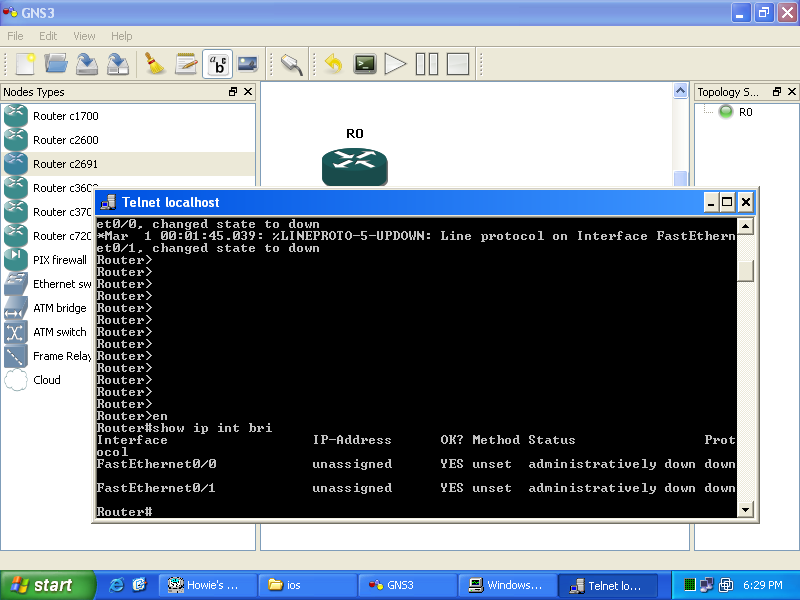
OK . thế là xong nhé.
4. Giả lập PIX:
Download PIX 722, các Ver sau các bạn tự kiếm nhé.
Vào mục cấu hình như khi cấu hình router:
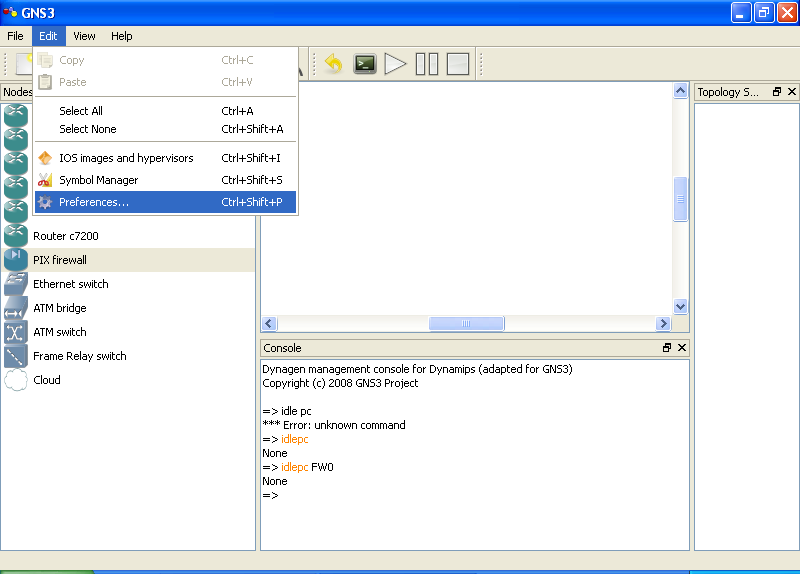
Kich vào mục PEMU: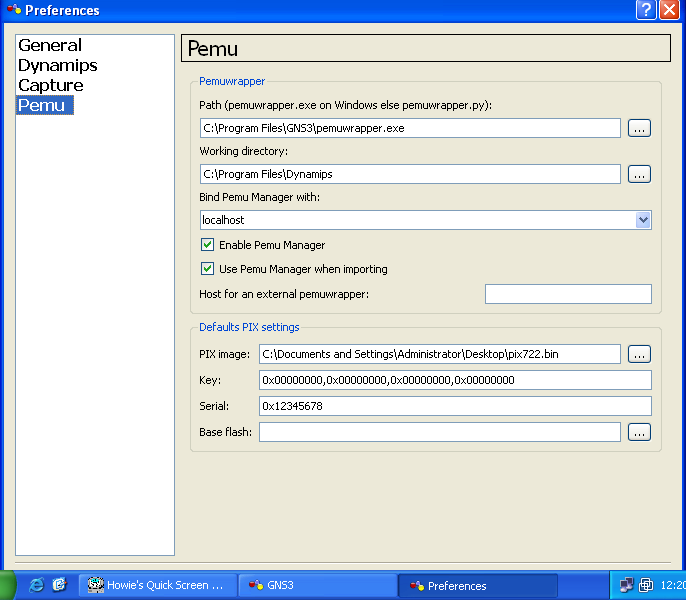
Tìm đến thư mục cài đặt Dynamips trong ổ C:
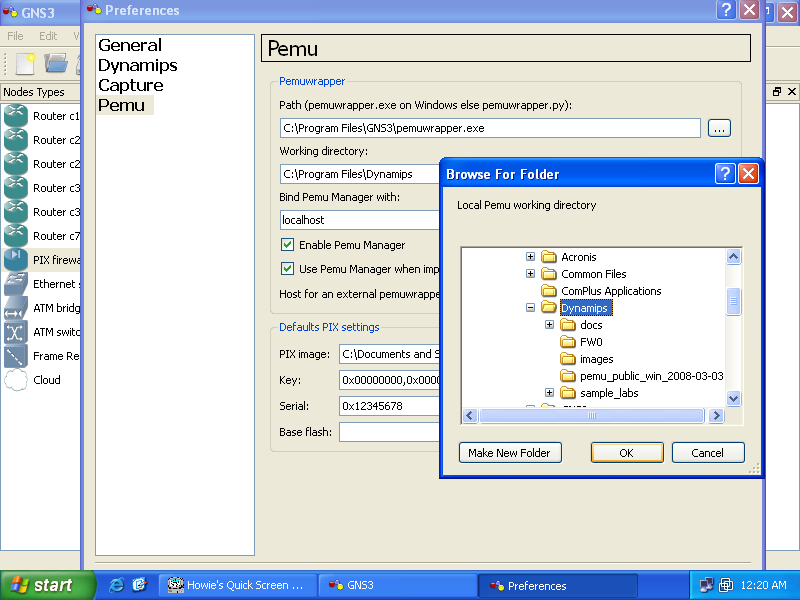
Trong mục Pix Image, tìm đến nơi chưa IOS của PIX:
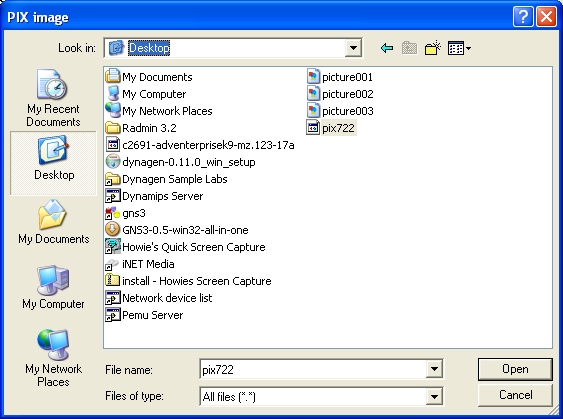
Lưu lại cấu hình.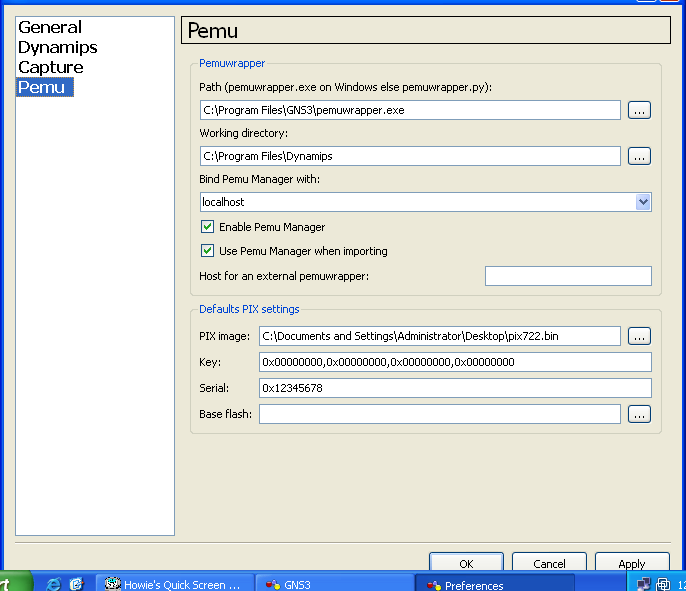
Kéo 1 con PIX ra và Start nó lên.
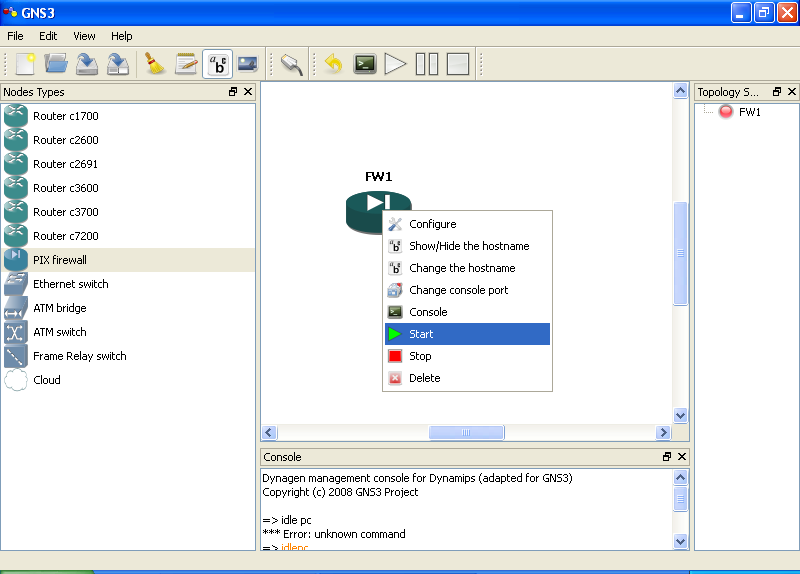
Telnet vào PIX, chọn Console:
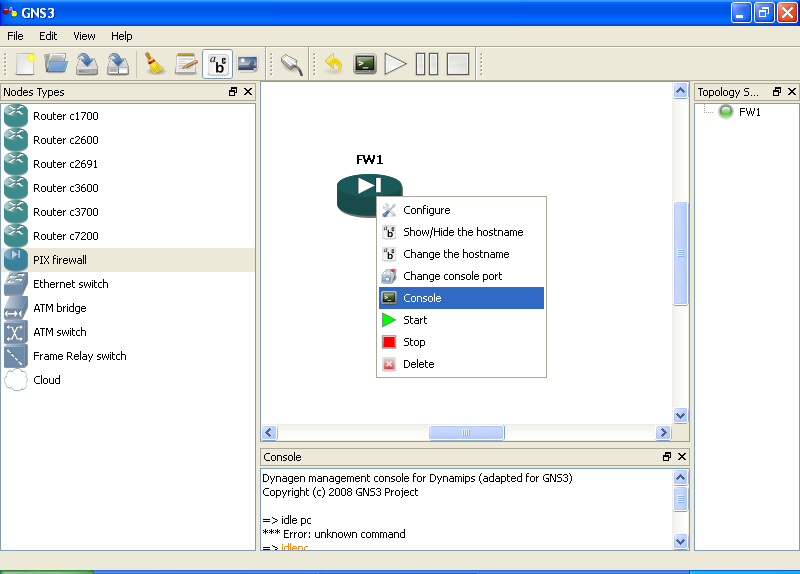
Và bây giờ Cấu hình PIX thôi.:
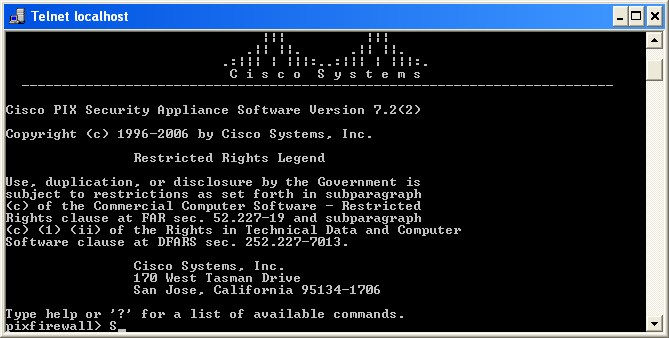
Chúc mọi người thành công.!:07:
1. Giới thiệu:
1.1. DYNAMIPS :
- Là chương trình dùng để giả lập Cisco router do Cristophe Fillot viết ra, tương tự như chương trình giả lập VMWare, tuy nhiên Dynamips sử dụng IOS thực của Cisco để giả lập router.
- Theo lời của tác giả thì Dynamips được viết ra với mục đích sau:
+ Giúp mọi người làm quen với thiết bị của Cisco .
+ Kiểm tra và thử nghiệm những tính năng trong Cisco IOS .
+ Test các mô hình mạng trước khi đi vào cấu hình thực tế.
1.2. DYNAGEN:
- Là chương trình được viết riêng để hổ trợ cho việc cấu hình Dynamips được dễ thông qua việc:
+ Tạo ra những file cấu hình đơn giản hơn rất nhiều so mới việc sử dụng chương trình Dynamips một cách độc lập.
+ Cung cấp một CLI thuận tiện cho việc quản lý những router ảo với các lệnh như : list, telnet, start, stop …
2. Download các Phần mềm cần thiết.
- 2 trong 1:
Dynagen 0.11.0 and Dynamips 0.2.8-RC2 Windows XP installer
Download phiên bản dùng cho Windows nhé.

- Download GNS3:
Trích:
| http://www.gns3.net/download |
3. Hướng dẫn cài đặt:
3.1 Cài đặt GNS3:
Các bạn cứ cài đặt bình thường theo Mặc định thôi:
kich vào : GNS3-0.5-win32-all-in-one.exe
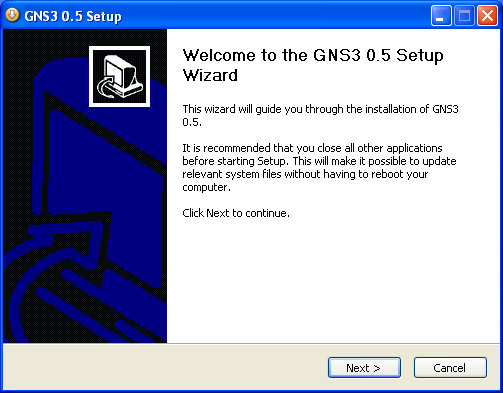
các phần mềm sẽ cài đặt kèm theo:
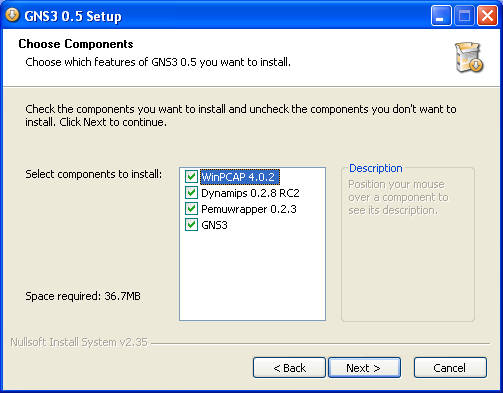
Cài đặt Wincap:
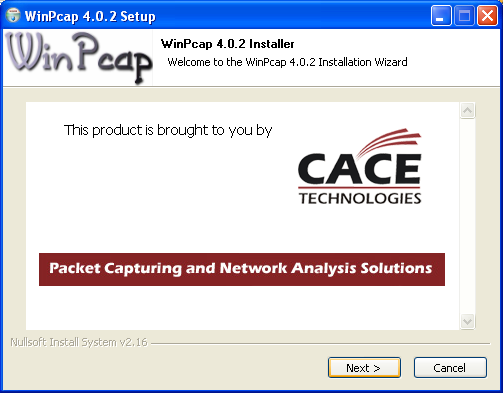
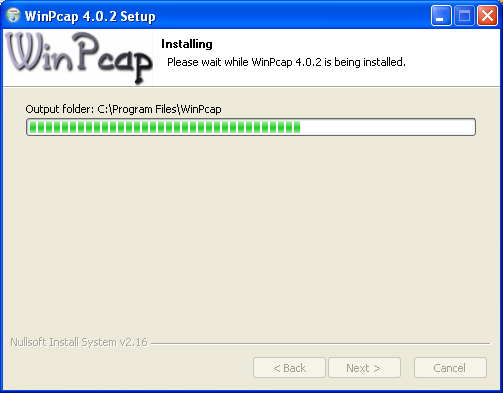
Sau khi cài xong Wincap , GNS3 tiếo tục đc cài đặt:
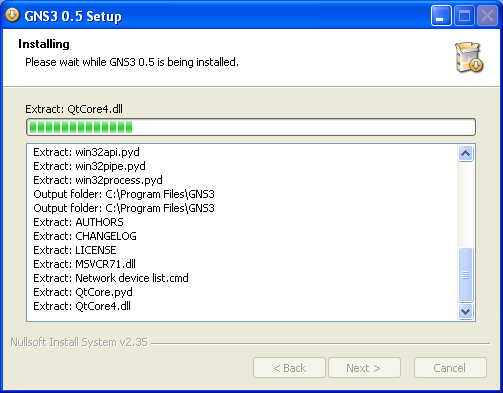
Ok. Vậy là xong cái GNS3 nhé.
3.2 Cài đặt dynamic and dynagen:
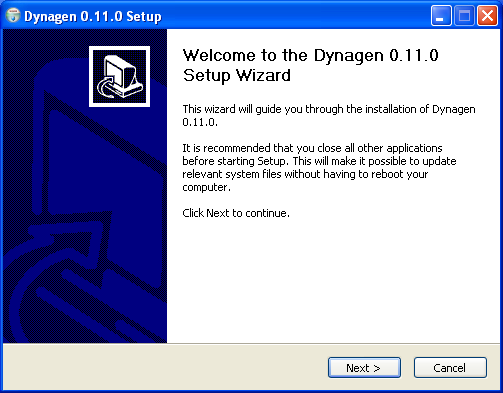
Bấm finish kết thúc cài đặt:
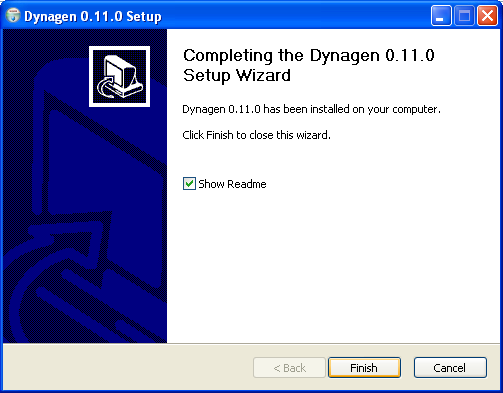
3.3 Chỉnh sửa sau khi cài đặt:
kích đúp vào biểu tượng GNS3 trên Desktop :
GNS3 hiện ra, bạn cấu hình theo hình Hướng dẫn sau.
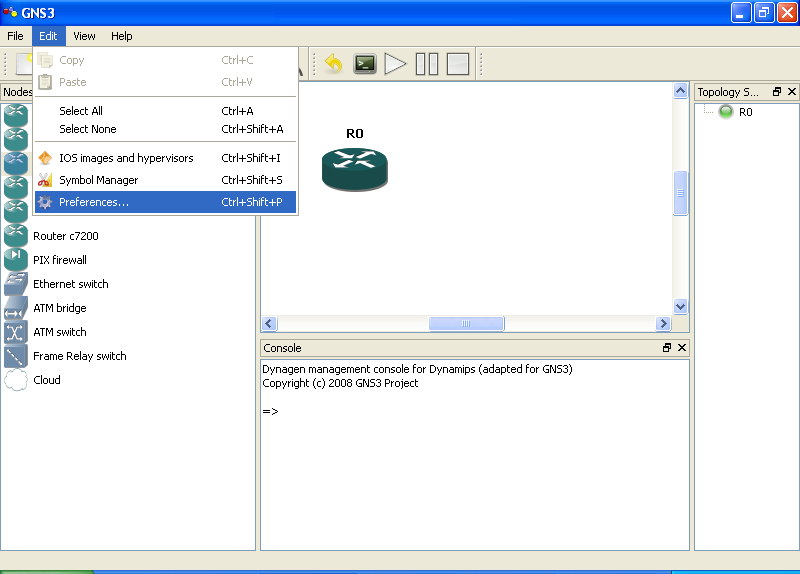
Tìm đường dẫn đến thư mục dynamips trong ổ C:, (Trong mục working directory)
Bấm vào Test để Kiểm tra xem đã họat động đúng chưa.

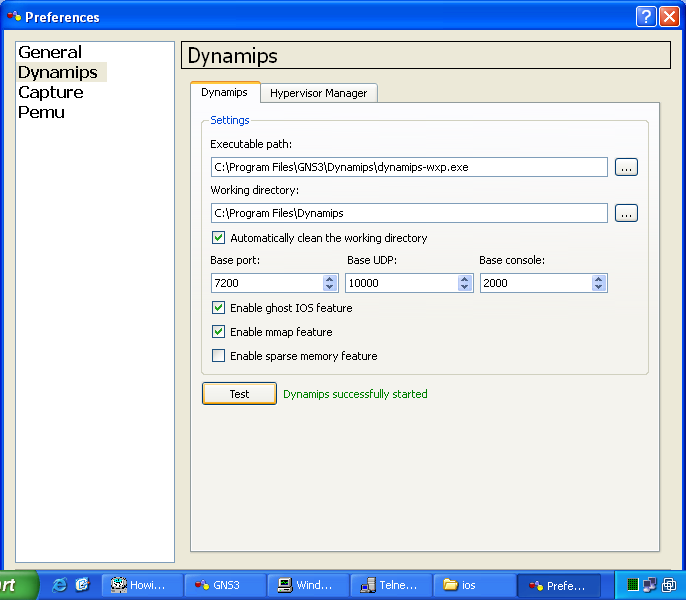
Hiện như hình trên là OK nhé..

Tiếp theo là chọn IOS cho Router. ở đây dùng con 2691.
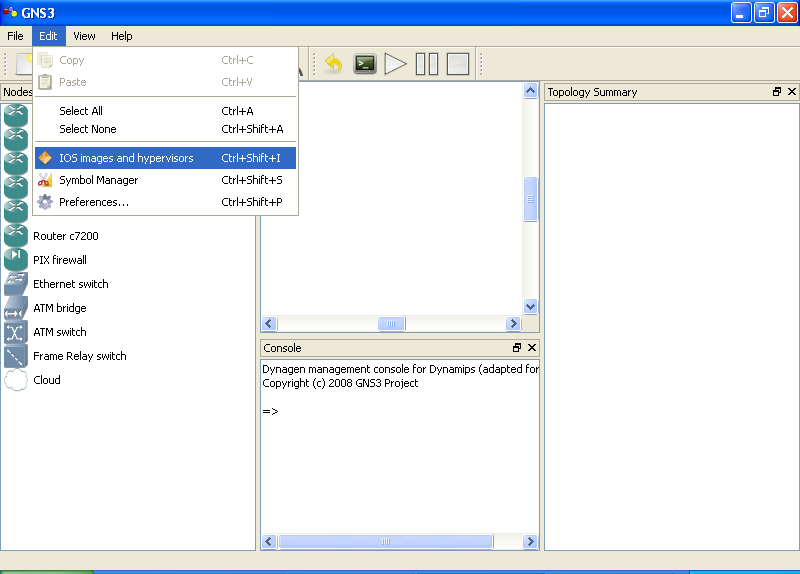
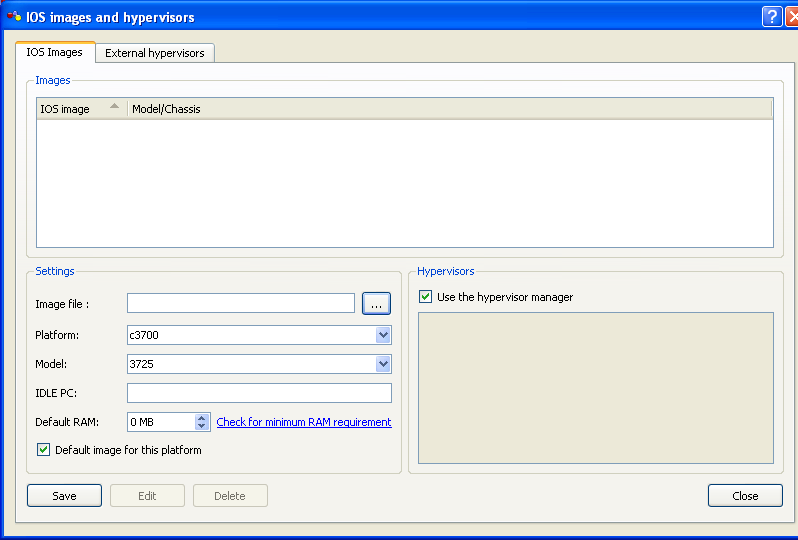
Tìm đường đẫn đến nơi để IOS nhé;
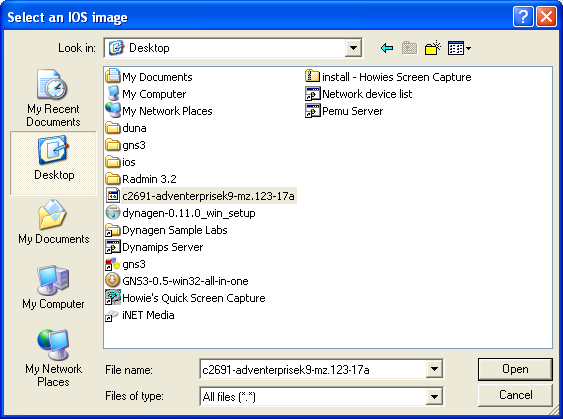
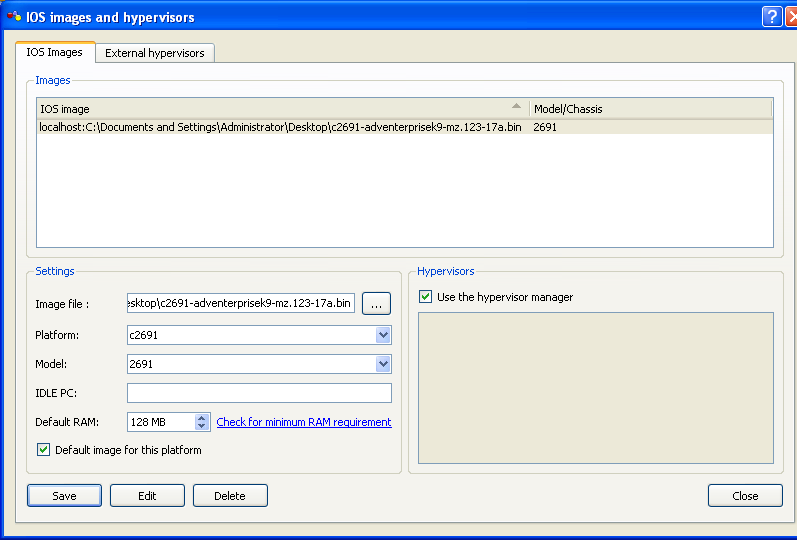
Kich và Save ....=> close.
3.4 Cấu hình Router:
Các bạn kéo ra bên trái 1 con router 2691 tương ứng với IOS nhé.
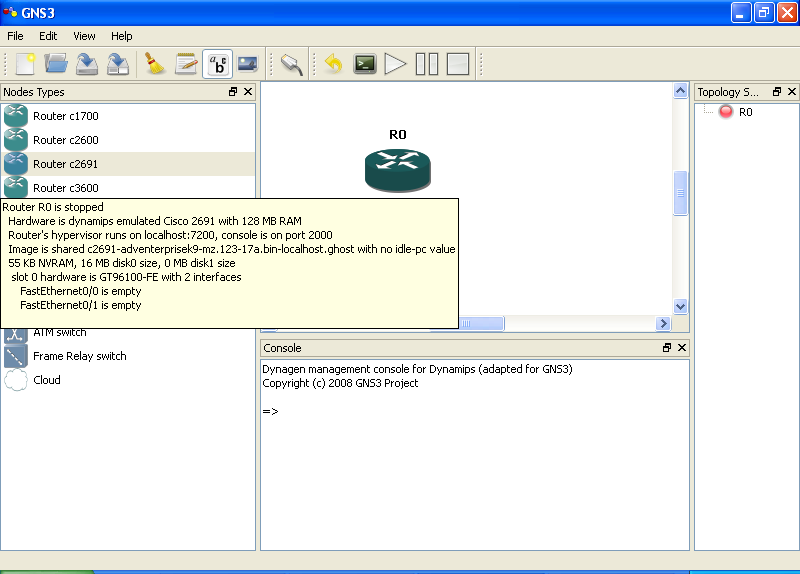
Start nó lên thôi:
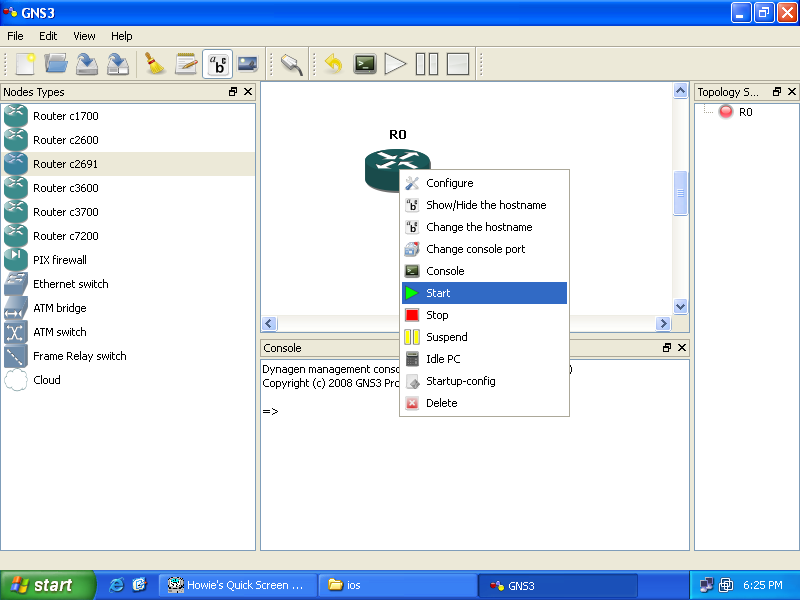
Sau đó bạn sẽ thấy CPU lên ngất ngưởng 100%:
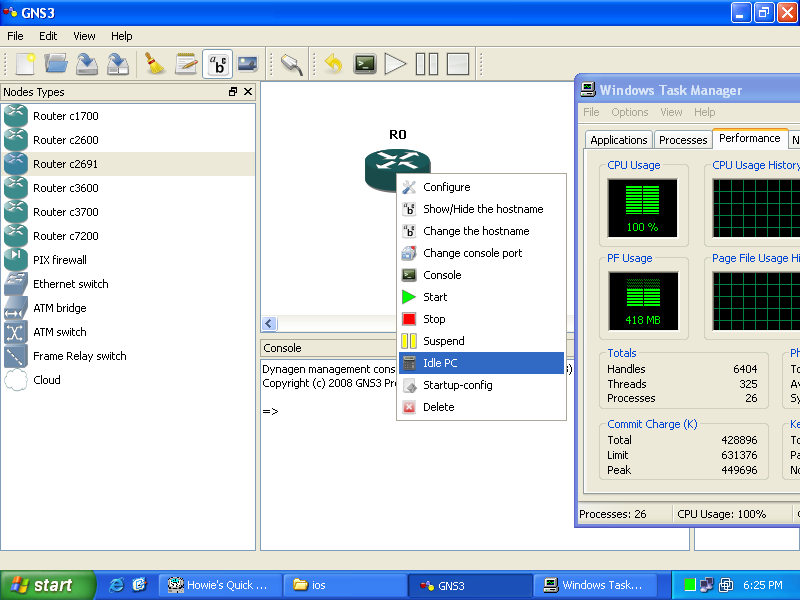
Yên tâm: chọn idle PC và chờ 1 lúc, sau đó nó hiện ra 1 bảng, hãy chọn Hàng nào có dấu * nhé..
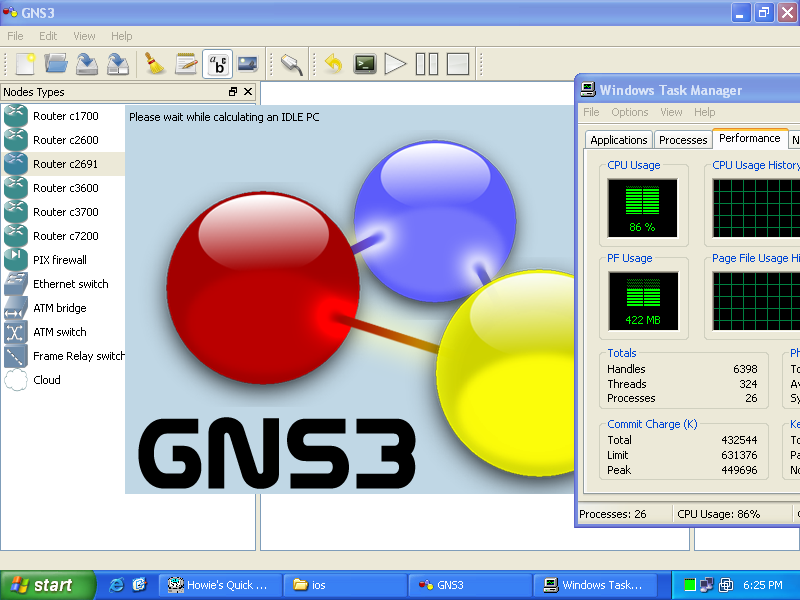
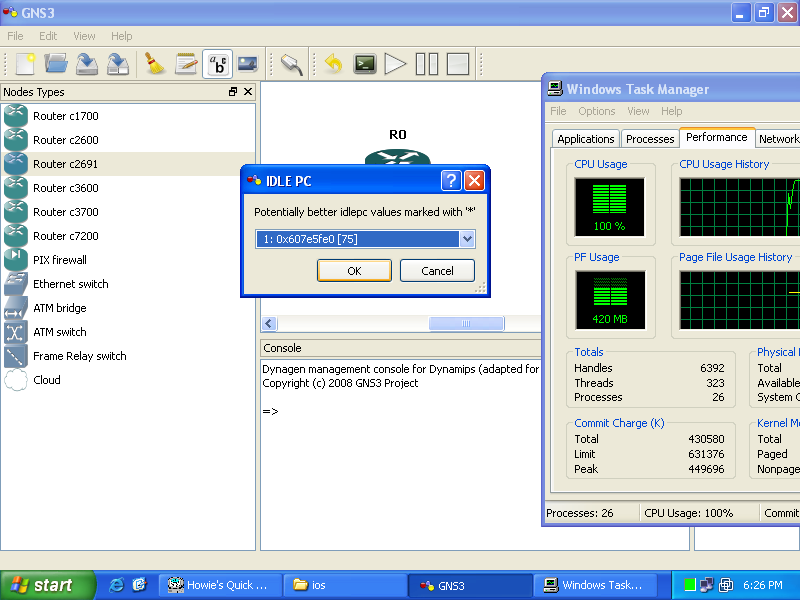
CPU sẽ giảm xuống ngay:
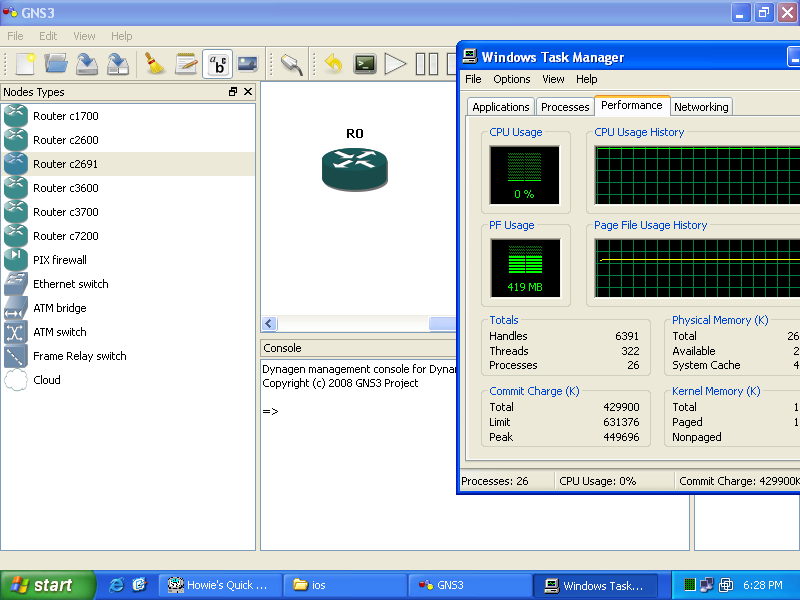
Telnet vào Router thôi:
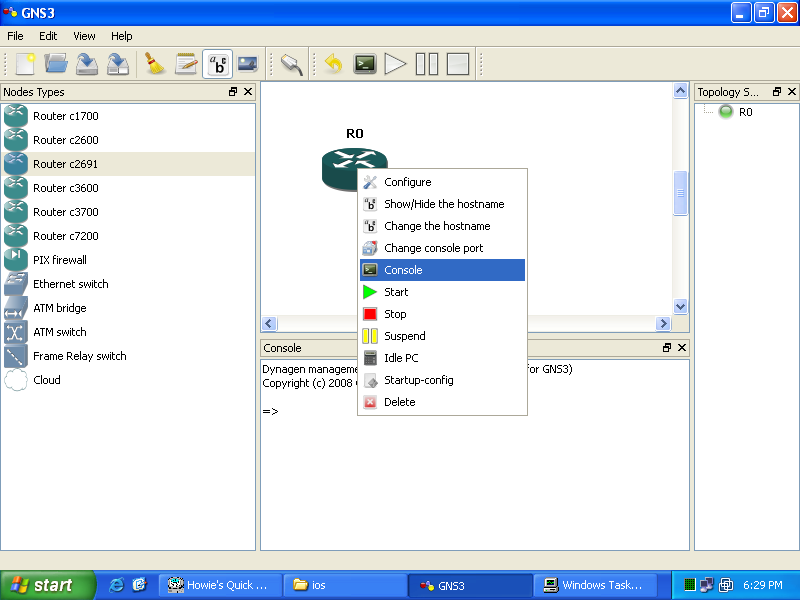
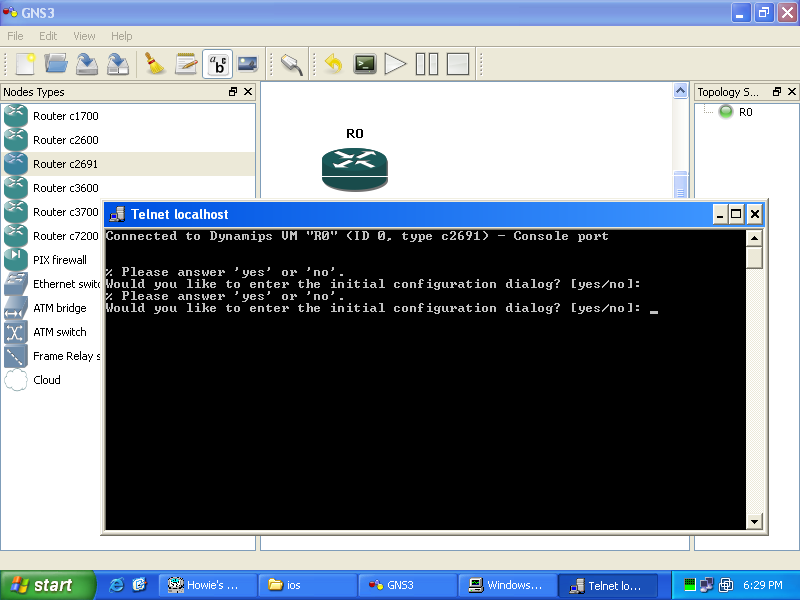
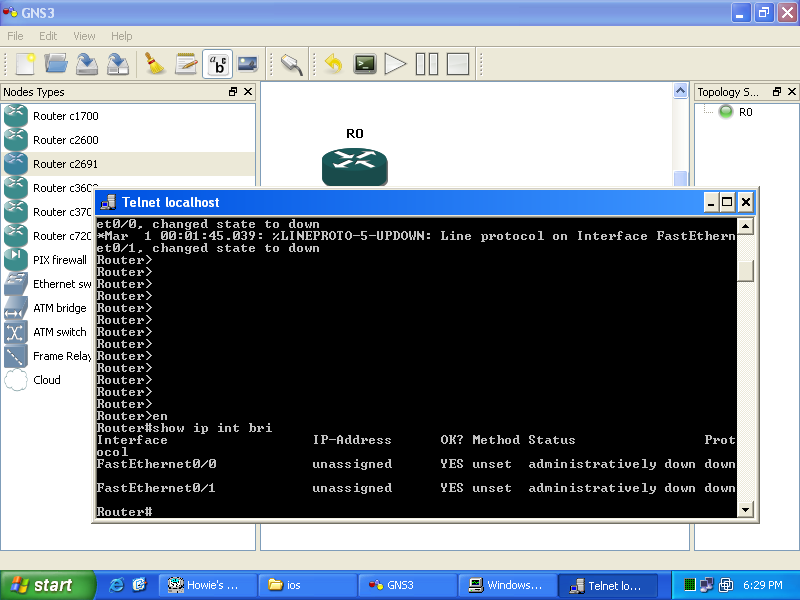
OK . thế là xong nhé.
4. Giả lập PIX:
Download PIX 722, các Ver sau các bạn tự kiếm nhé.
Vào mục cấu hình như khi cấu hình router:
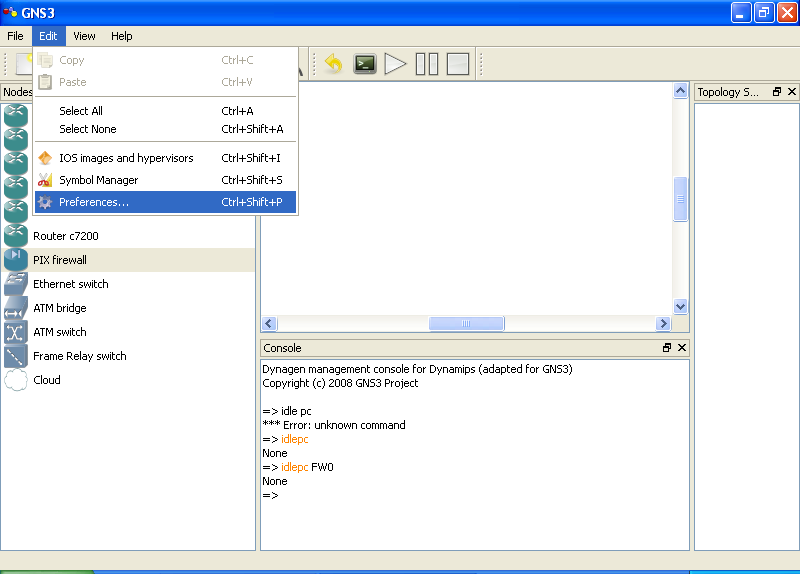
Kich vào mục PEMU:
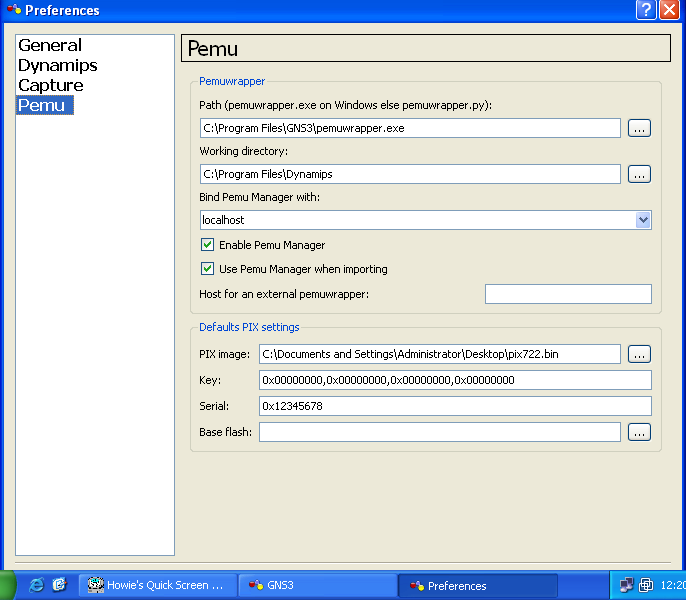
Tìm đến thư mục cài đặt Dynamips trong ổ C:
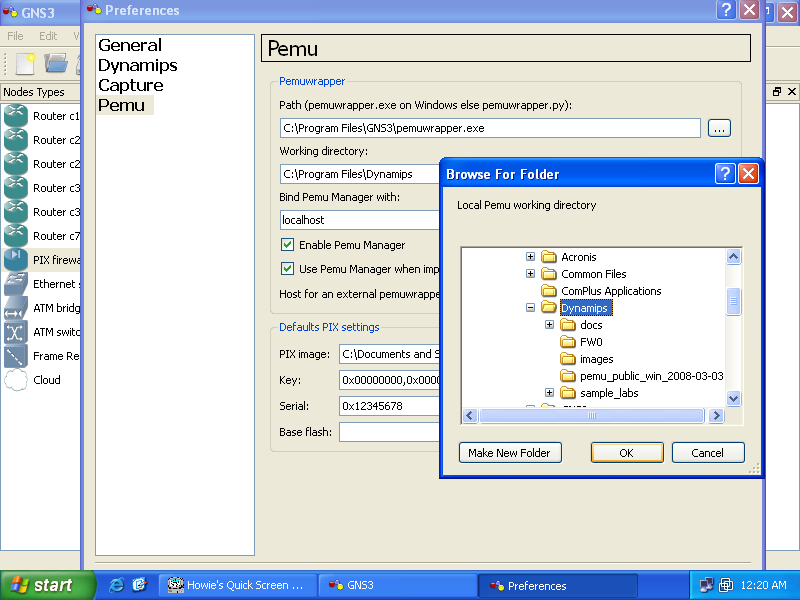
Trong mục Pix Image, tìm đến nơi chưa IOS của PIX:
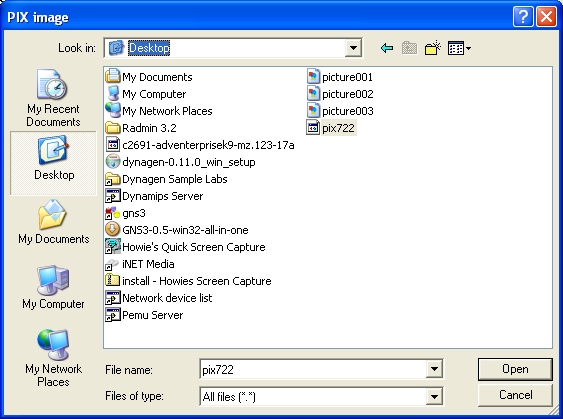
Lưu lại cấu hình.
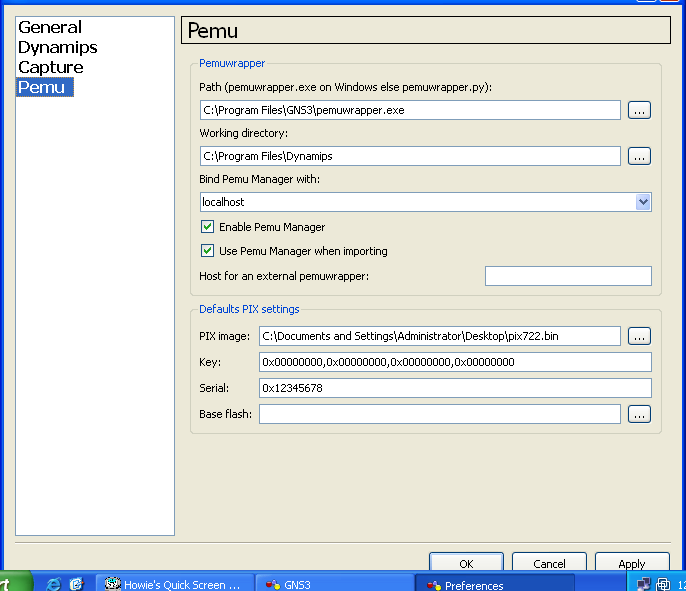
Kéo 1 con PIX ra và Start nó lên.
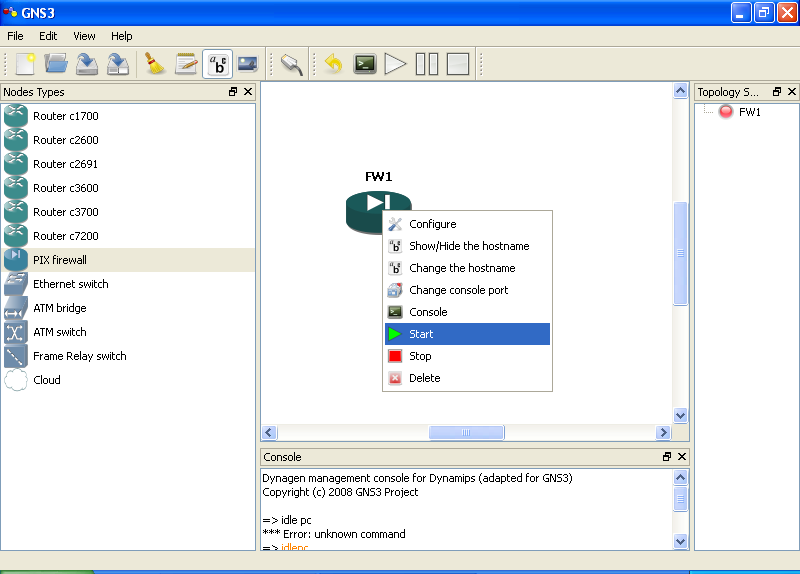
Telnet vào PIX, chọn Console:
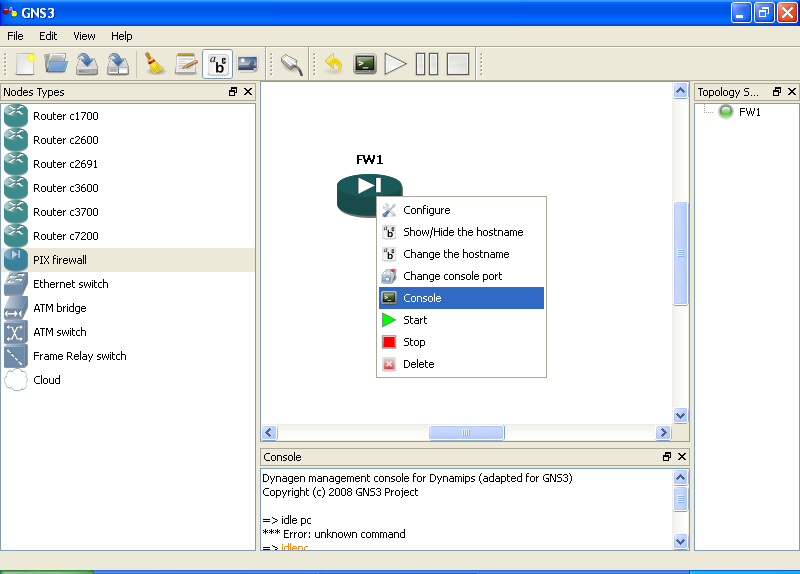
Và bây giờ Cấu hình PIX thôi.:
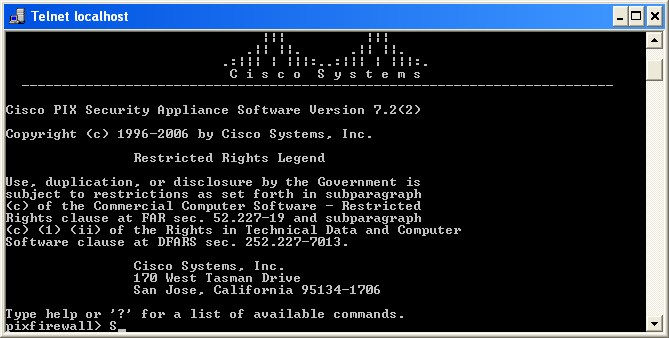
Chúc mọi người thành công.!:07:
Nhận xét
Đăng nhận xét